Word文档怎么插入剪刀符号
来源:网络收集 点击: 时间:2024-05-28【导读】:
在编辑Word文档的时候,有时需要在文档中插入剪刀的符号,这时我们该怎么操作呢?下面就与大家分享Word文档如何插入剪刀符号的方法吧。工具/原料moreWord方法/步骤1/7分步阅读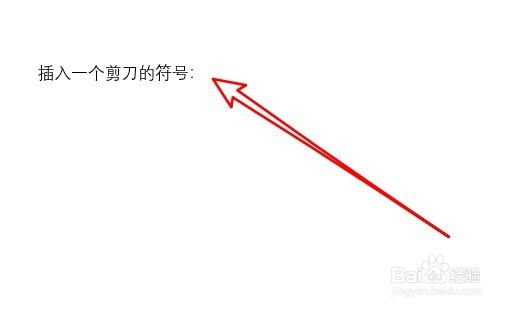 2/7
2/7 3/7
3/7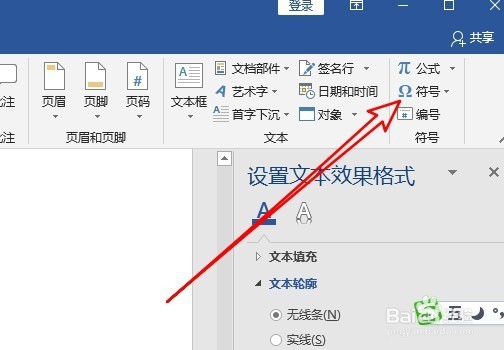 4/7
4/7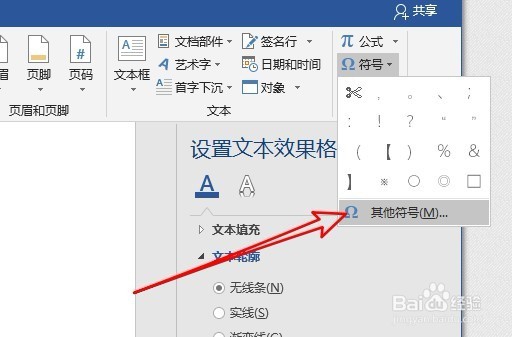 5/7
5/7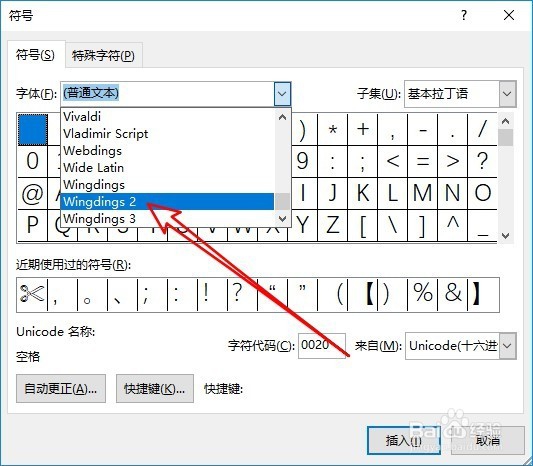 6/7
6/7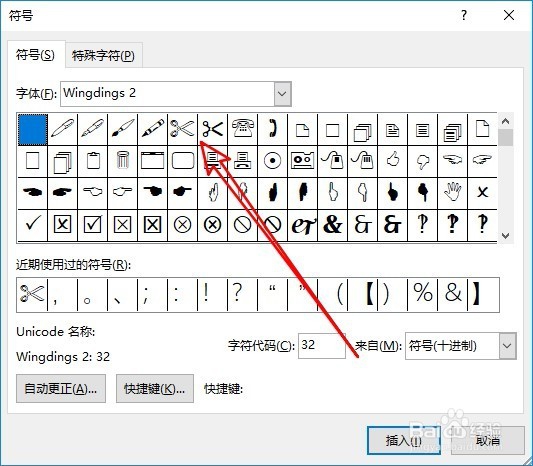 7/7
7/7 WORDWORD2016剪刀符号
WORDWORD2016剪刀符号
在打开的Word文档中,鼠标定位到要插入符号的位置
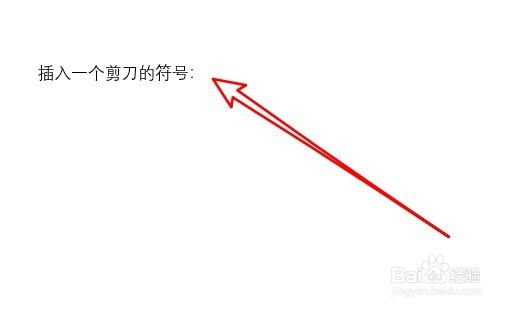 2/7
2/7接下来我们点击Word菜单栏中的“插入”菜单项。
 3/7
3/7然后在打开的插入工具栏上点击“符号”的下拉按钮。
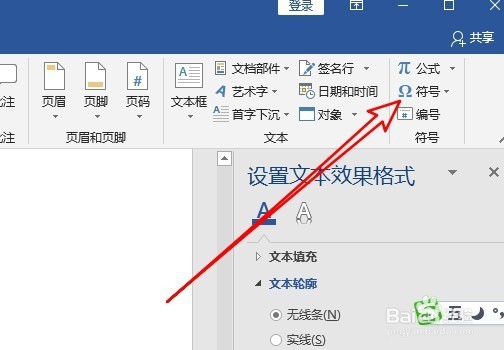 4/7
4/7在打开的符号下拉菜单中,我们点击“其它符号”菜单项。
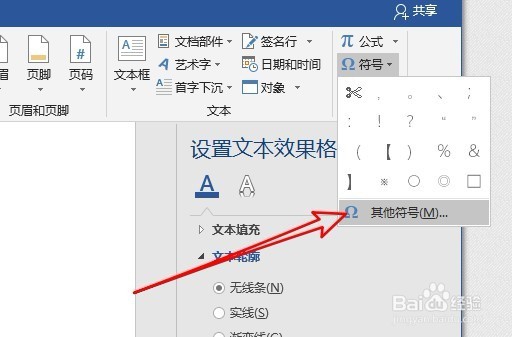 5/7
5/7这时就会打开符号的窗口,在窗口中我们点击“字体”下拉菜单,在弹出菜单中选择“Wingdings2”菜单项。
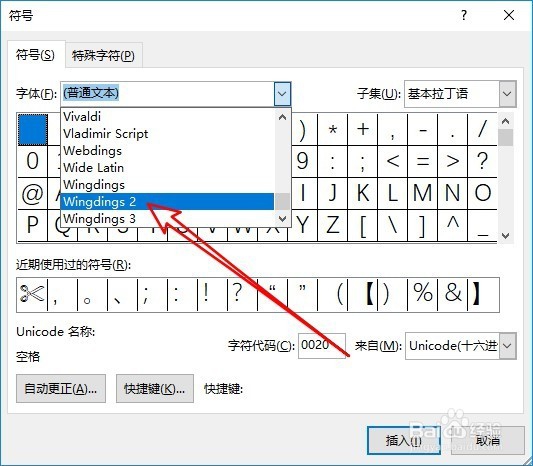 6/7
6/7这时在打开的符号窗口中就可以看到剪刀的符号了,选中剪刀符号后,点击下面的“插入”按钮。
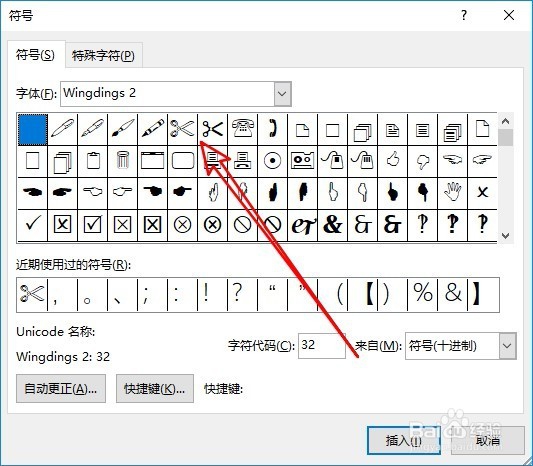 7/7
7/7这时就可以在文档中看到刚刚插入的剪刀符号了。
 WORDWORD2016剪刀符号
WORDWORD2016剪刀符号 版权声明:
1、本文系转载,版权归原作者所有,旨在传递信息,不代表看本站的观点和立场。
2、本站仅提供信息发布平台,不承担相关法律责任。
3、若侵犯您的版权或隐私,请联系本站管理员删除。
4、文章链接:http://www.1haoku.cn/art_849261.html
上一篇:一个怎么开启推送通知
下一篇:美食大战老八怎么进去
 订阅
订阅